Kannettavan tietokoneen käyttäjille yleisesti käytä kuulokkeita useita tarkoituksia, niin jopa pieni ongelma kuulokeliitäntä voi olla huolestuttava. Kuitenkin kuulokeliitännät joskus alkaa toimia ja johtaa moniin ongelmiin, kun löydät kannettavan kuulokeliitännän ei toimi. Tämä ei ole jotain olla huolissaan enää, koska täällä ovat joitakin helppoja tapoja korjata kuulokeliitäntä ei toimi kannettavan.,
6 Tapoja Korjata Tietokoneen Kuulokeliitäntä Ei Toimi
#1 varmista, että kuulokkeet on kytketty oikein
Joskus ongelma on niin pieniä kuin ottaa kytketty kuulokkeet väärässä jack. Jos näin on, niin yksinkertaisesti ottamalla kuulokeliitäntä ulos ja sitten lisäämällä se oikeassa jack voi tehdä temppu sinulle. Yleensä kuulokeliitännät on värikoodattu vihreiksi, tai liittimissä on kuulokeliitäntäsymboli. Voit helposti tunnistaa oikean kuulokeliitännän ja kytkeä kuulokeliitännän oikein, jotta voit kuunnella kuulokkeitasi.,
#2 varmista, että kuulokkeet on käytössä
Joskus sinun täytyy valita default-laite kannettavan tietokoneen, jos se on sisäänrakennettu kaiutin ja se on kytketty ulkoiseen kaiuttimeen liian. Tässä tapauksessa, sinun täytyy valita yksi, sillä molemmat kaiuttimet eivät toimi samaan aikaan. Näin voit tehdä tämän:
1. Siirry tehtäväpalkkiin ja napsauta hiiren oikealla painikkeella kerran äänikuvaketta. Valitse sieltä äänet-välilehti, kun uusi lista ilmestyy.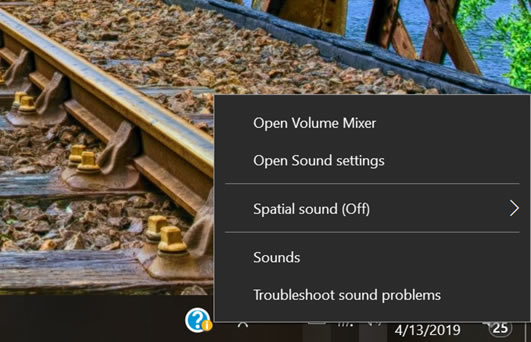
2. Siirry toiston välilehti ja sitten hiiren kakkospainikkeella kuulokeliitännän kuvaketta ja valitse Ota käyttöön vaihtoehto.,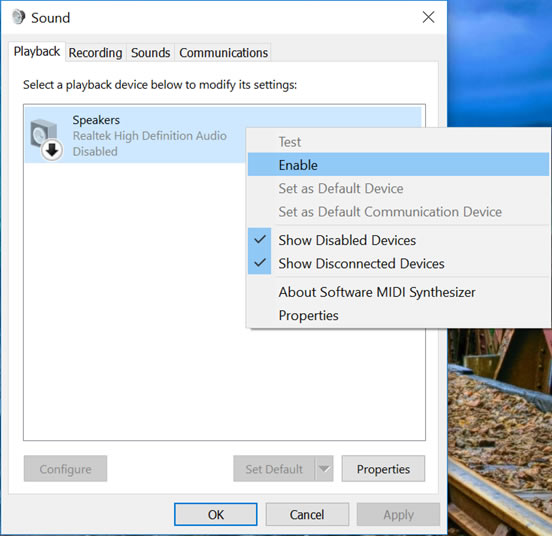
Tämä pitäisi ratkaista ongelma-erityisesti, jos käytät Windows 10. Mutta jos vielä kohdata ongelma kuulokeliitäntä ei toimi kannettavalla, sitten seuraa seuraavaa vaihetta.
#3 varmista, että äänenvoimakkuus on kuultavissa
Ei voi olla aikoja, jolloin olet hieman hajamielinen ja unohtaa mykistyksen kuulokkeet tai äänenvoimakkuus liian alhainen, jotta se olisi kuultavissa. Tämän ratkaisemiseksi sinun on:
1. Klikkaa äänikuvaketta tietokoneen näytön alareunan oikealla puolella. Sitten irrota kuulokkeet klikkaamalla kaiutin kuvaketta.
2., Jos kuulokkeet eivät ole jo mykkä sitten yksinkertaisesti lisätä äänenvoimakkuutta siirtämällä äänenvoimakkuuden liukusäädintä oikealle.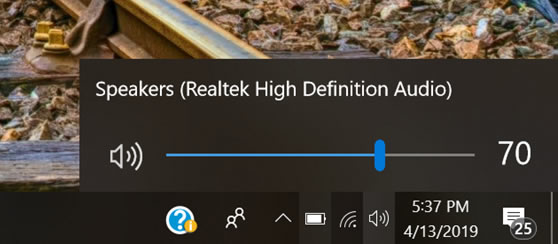
Tämä tekee äänenvoimakkuutta, kuultavissa, ja voit alkaa kuunnella ääniä kautta kuulokkeet.
#4 varmista, että kuulokkeet ei toimi
Jos olet tehnyt kaikki edellä mainitut asiat ja silti nähdä tietokoneen kuulokeliitäntä ei toimi niin ehkä ongelma on teidän kuulokkeet. Tästä on helppo huolehtia.
1. Kokeile kytkeä toinen kuulokkeet kannettavan tietokoneen ja katso jos se alkaa toimia., Jos se toimii, niin edelliset kuulokkeet ovat syyllisiä.
2. Jos toinen kuulokepari ei toimi sekään, se ei ole kuulokeongelma.
#5 Päivitä ääniohjain
vanhentunut tai misfit-ääniohjain voi johtaa siihen, että läppärin kuulokeliitäntä ei toimi. Siinä tapauksessa, sinun ei tarvitse käydä läpi monimutkaisuutta manuaalisesti valitsemalla ja päivittämällä kannettavan tietokoneen audio-ohjain.,
klikkaa ”etsi”> kirjoita Device Manager>Ääni -, video-ja peliohjaimet, sitten hiiren kakkospainikkeella audio driver ja valitse päivitä ohjain. Tämä auttaa vianmäärityksessä ongelman, ja toivottavasti kuulokkeet alkavat toimia.
#6 Korvata kannettavan audio board
Kannettavan tietokoneen audio-hallitus voi olla viallinen myös, ja jos kaikki edellä mainitut menetelmät eivät toimi, niin tämä on todennäköisesti ongelma käsillä., Useimmissa kannettavissa tietokoneissa on emolevystä erillinen äänilevy, josta käytetään nimitystä Tytärtaulu. Voit korvata äänilevyn ongelman ratkaisemiseksi lopullisesti.
nämä menetelmät voivat auttaa sinua korjaamaan kannettavan kuulokeliitännän ei toimi ongelma. Niin, nyt voit korjata kuulokeliitäntä ja alkaa nauttia suosikki audios jälleen!
aina ensimmäisenä tietää uusimmat uutiset, Seuraa MyFixGuide Google News.
